플레이스토어 앱 리뷰에 답글 달기
플레이스토어 앱 리뷰에 답글을 입력하는 방법
플레이스토어에 앱을 다운 받은 사용자가 리뷰를 달면, 개발자는 리뷰에 대한 답글을 어디서 작성해야 하는지 알고 계신가요?
-플레이스토어 앱에서는 리뷰에 대한 답글을 달 수 없구요.
– 구글 플레이 콘솔 사이트에서 구글 개발자 계정으로 로그인하여 리뷰를 확인하고 답글을 달 수 있습니다!!
스윙 도움말을 통해서 플레이스토어 앱 리뷰에 답글을 입력하는 방법을 확인해주세요.
1.구글 플레이 콘솔 접속
**리뷰는 플레이스토어 앱에서 확인이 가능하며, 리뷰에 대한 답글 작성은 구글 플레이 콘솔 사이트에서만 이용 가능합니다
구글 개발자 콘솔사이트로 이동하여 구글개발자 계정으로 로그인 한 뒤, 리뷰 및 평점 확인이 필요한 앱을 선택합니다.

1)평점 선택
왼쪽 카테고리에 [평점 및 리뷰] 탭에서 평점, 리뷰, 리뷰 분석, 테스트 의견 메뉴 확인할 수 있어요.
"평점" 메뉴 선택

앱에 매겨진 별점을 종합적으로 확인할 수 있습니다.
앱의 전체 평점 및 평점 통계 등을 확인할 수 있기 때문에 리뷰와 함께 많이 이용되는 메뉴에요.
2)리뷰 선택

아래 [리뷰] 메뉴를 선택하면 리뷰 페이지로 이동합니다.
[리뷰] 메뉴를 선택해주세요.
리뷰 페이지에서는 앱에 달린 사용자들의 리뷰 목록을 모두 확인할 수 있습니다.

댓글 밑에 있는 답장 입력란에 내용을 입력 한뒤 [답글 게시]버튼을 선택하면 답글이 달리게 됩니다.
간단하죠?
이렇게 답글을 작성하면 플레이스토어 앱에서도 사용자 리뷰에 답글이 달리게 됩니다 ~!
2.리뷰에 광고나 스팸 글이 달린다면??

리뷰 페이지에 보시면 각 리뷰 글마다 깃발 모양의 아이콘이 있어요.
해당 아이콘이 [신고] 버튼이구요.
리뷰 신고 버튼을 통해서 리뷰를 신고하고 글을 삭제할 수 있습니다.
*리뷰 신고를 한다고 리뷰가 바로 삭제되는 것이 아니며, 구글에서 정당한 내용인지를 확인하여 승인 후 처리를 해줍니다.
따라서 단순히 별점을 낮게 줬다는 이유로는 신고가 되지 않구요.
홍보글, 비방, 욕설 등의 내용이 있을 경우 승인을 하기 때문에 이점 유념해주세요.
3.플레이스토어 어플 실행(모바일)
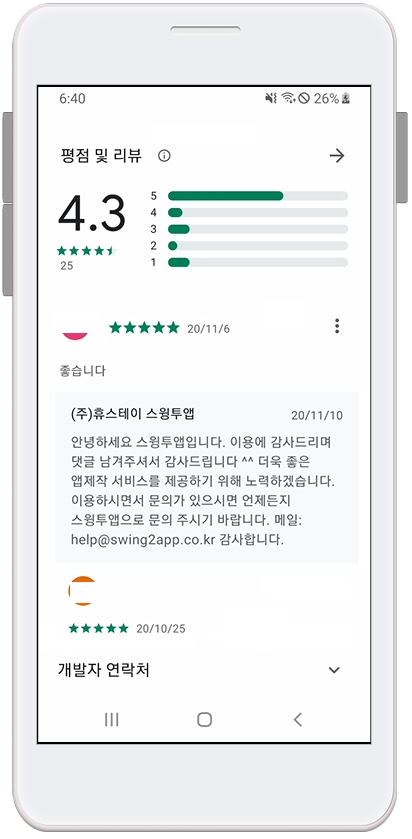
플레이스토어 어플을 실행하면 사용자 리뷰에 개발자 답글이 달린 것을 볼 수 있습니다.
이상으로 플레이스토어 앱 리뷰에 답글을 입력하는 방법을 알려드렸어요.
플레이스토어 개발자 분들은 각자의 플레이 콘솔 사이트에서 답글을 입력해주시기 바랍니다.
Last updated